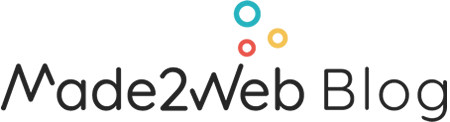Ana Bárbara Corvo 1 minutos de leitura
As Google™ Sheets (ou Folhas de Cálculo do Google™, depende do idioma em que tem a sua Google™ Drive) receberam no dia 4 de Junho de 2018 uma importante nova funcionalidade.
Quero saber mais sobre Google Ads >
A plataforma integra agora com o Google™ Ads (antigo Google™ AdWords) e a importação de dados nunca foi tão fácil!
Como funciona? Segue um pequeno guia de configuração passo-a-passo:
- Instale o add-on e ligue a sua conta Google™ Ads ou MCC. Se ligou uma conta MCC (My Client Center), poderá adicionar ao mesmo relatório os dados de várias contas.
- No menu "Suplementos", pode encontrar este add-on em "Google Ads (Beta)" e ver as opções que tem agora à sua disposição - para já, apenas em inglês:
- Create new report
- Refresh reports
- Edit a report
- Delete reports
- Na barra lateral, na tab de "Report Configuration", seleccione as métricas que quer importar, os filtros que quer utilizar, o espaço temporal dos dados e o nome a dar ao relatório.
- Assim que guardamos as opções escolhidas, o nosso relatório vai estar pronto numa nova página, com o nome que escolhemos.
- Analise os dados e chegue a conclusões importantes sobre os seus projetos!
Para editar um relatório existente, volte aos Suplementos e clique em "Edit a Report" no add-on do Google™ Ads. Vai voltar a ver a barra lateral com as opções que tinha escolhido. Edite as configurações necessárias e clique em "Save and Update Report" para que o seu relatório seja atualizado.
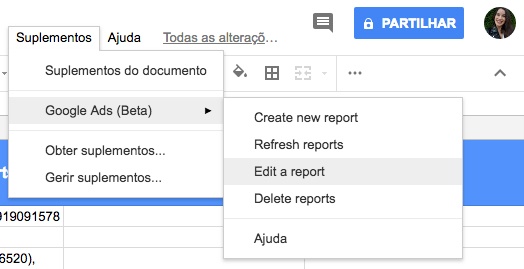
Como editar um relatório no suplemento de Google™ Ads.
Pode ainda partilhar o relatório com quem quiser, tal como costuma fazer com as suas Folhas de Cálculo Google™.
Fontes: Search Engine Land, Google™
Conteúdo
Categoria: Google Ads